こんにちは。kazunoriです。
アフィリエイトを始めるにあたり、「どのASPを利用するか」に悩まされる方は多いのではないでしょうか?
他のASPとの違いがわからない……。
どんな特長があるASPなの?
今回ご紹介するASP「Link-A」はそんな疑問を感じている方にオススメです。
Link-Aのトップページからは、利用者の生の声を見ることができます。
他のASPも利用して、Link-Aが一番良いと感じた人の実体験に基づく感想です。
- 他のASPより親身に対応してくれる
- Link-Aを利用するようになって報酬が増えた
- 手数料がかなり低い
など、実際に利用した人だからこそわかる他のASPとの違いですね。
今回はそんなASP「Link-A」の登録方法を画像付きでわかりやすく解説いたします!
もくじ
Link-Aの登録方法をわかりやすく解説!
登録の前に用意するもの
- メールアドレス
- ブログやサイト
- 銀行口座の情報がわかるもの(通帳など)
それでは早速登録を始めましょう!
パートナー情報を入力
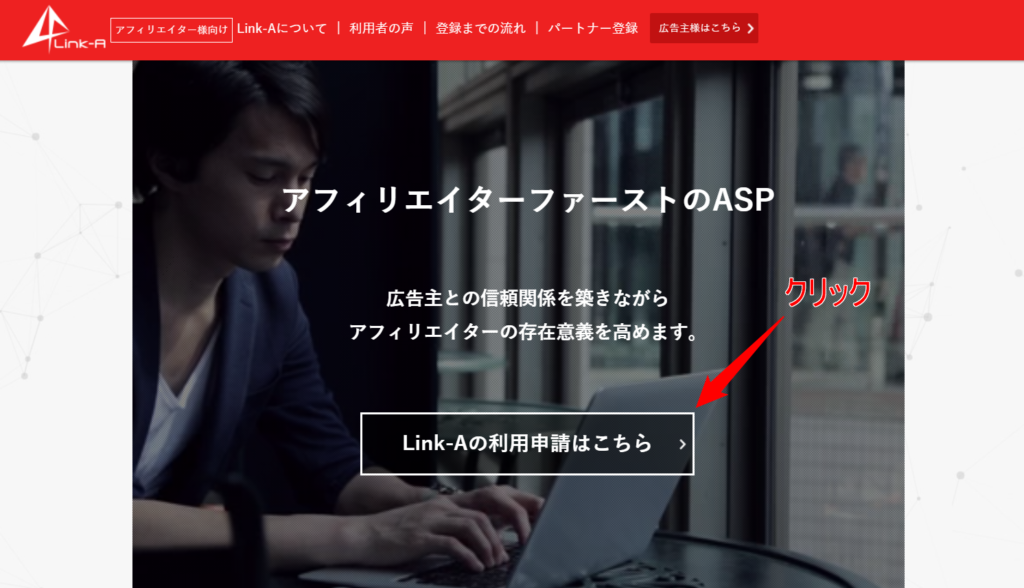
まずはLink-Aのトップページから「Link-Aの利用申請はこちら」をクリックします。
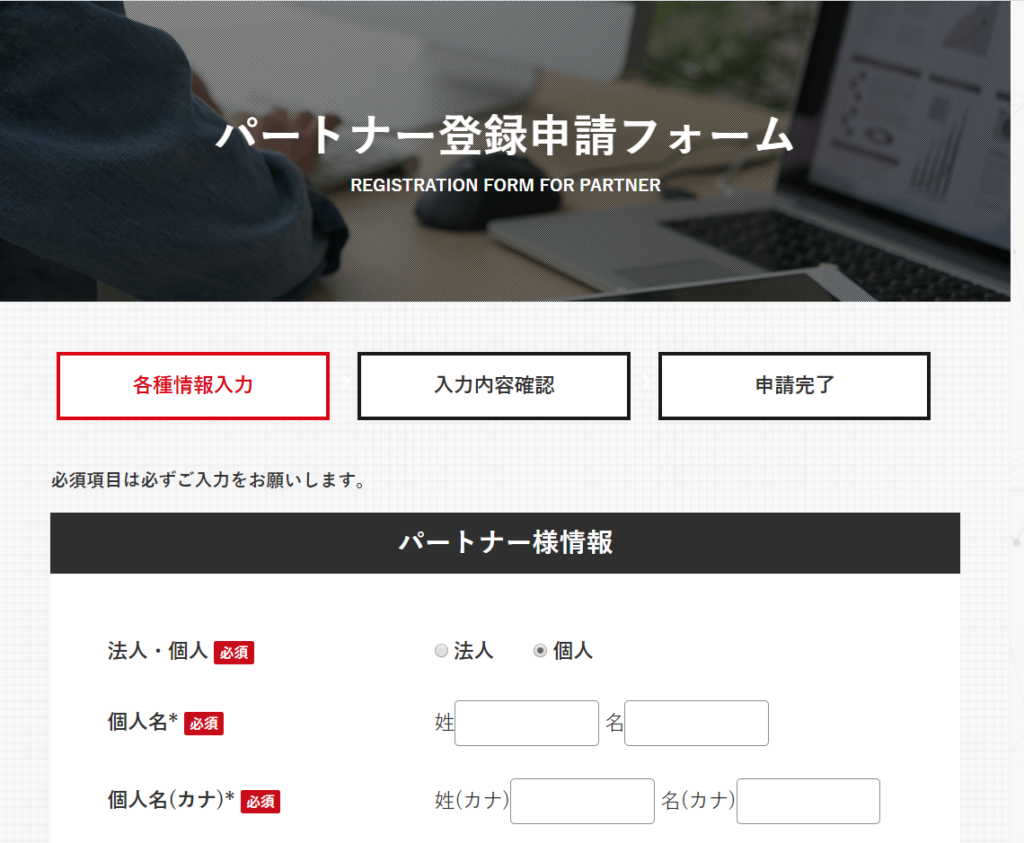
すると、「パートナー登録申請フォーム」が開きます。
入力を始めていきましょう。
まずはパートナー情報の登録です。
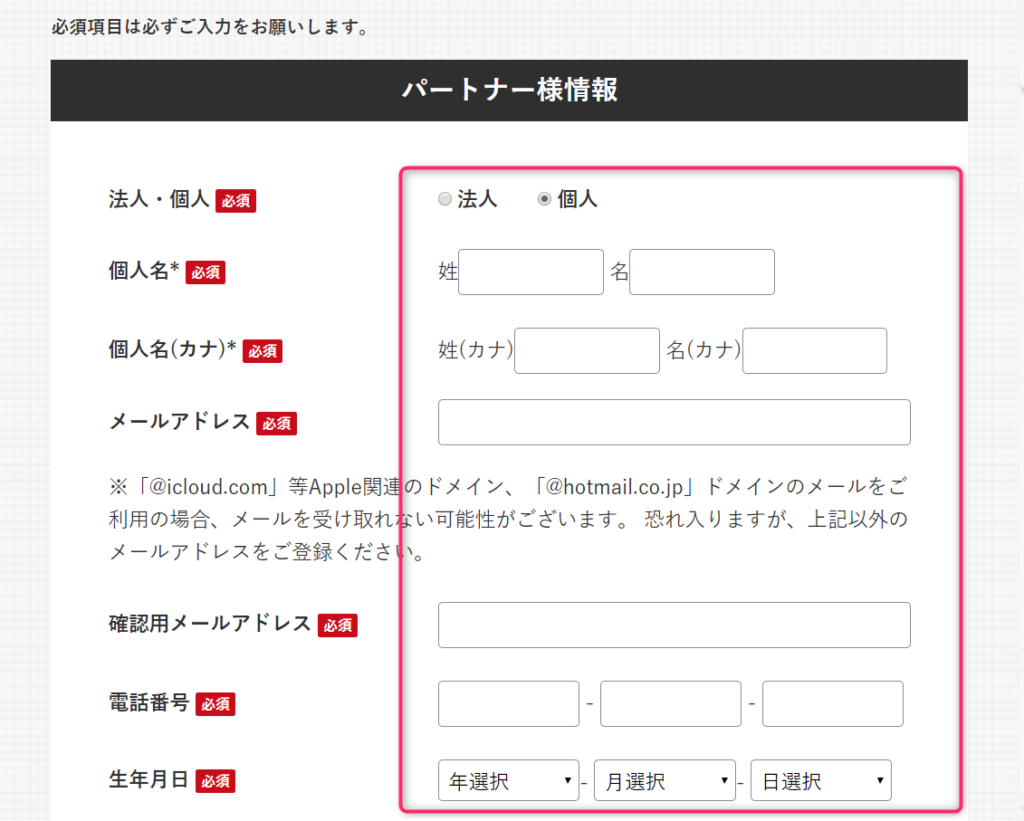
- 法人か個人かの選択
- 個人名
- 個人名(カナ)
- メールアドレス
- 電話番号
- 生年月日
を入力します。
ここで気を付けなければならない点は、
「@icloud.com」などのApple関連のドメイン、「@hotmail.co.jp」ドメインのメールアドレスは避けたほうがいい
という点です。
これらのアドレスでは、メールを受け取れない場合があります。
Gmailやyahooメールなどのアドレスを用意しましょう。
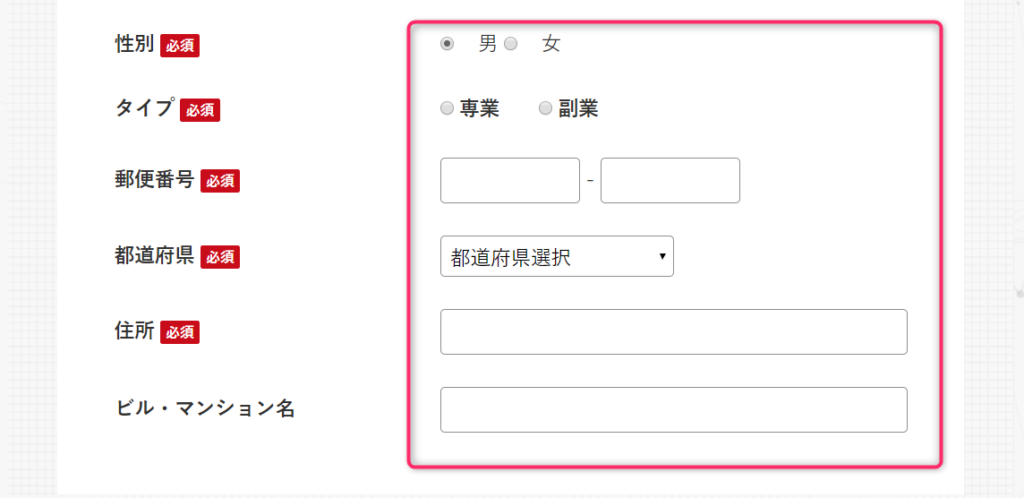
続いて、
- 性別
- タイプ
- 郵便番号
- 都道府県
- 市区町村以降の住所
を入力します。
タイプというのは、アフィリエイトを専業としてやっているか、副業としてやっているかということです。
当てはまるほうを選択してください。
ログインID・パスワードの設定
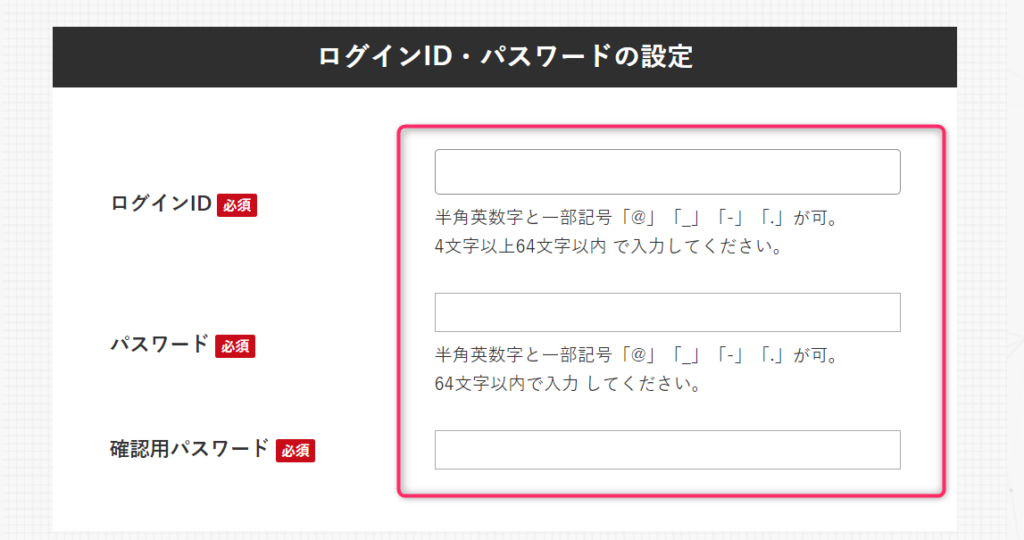
次のステップは、ログインIDとパスワードの設定です。
ログインIDは4文字以上64文字以内、パスワードは64文字以内です。
どちらも、半角英数字と「@」「_」「-」「.」が使用できます。
設定したログインIDとパスワードは忘れないように書き留めておきましょう。
メディア情報を入力
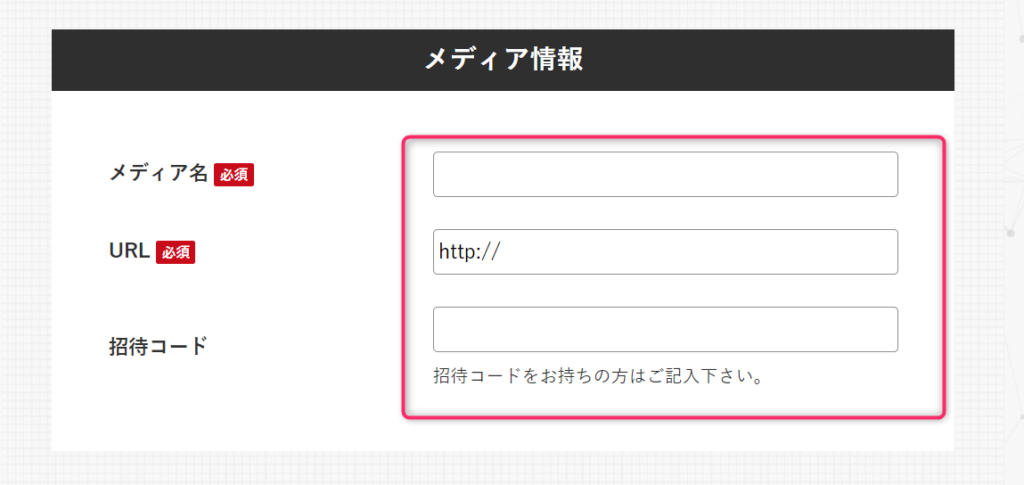
続いてはアフィリエイトを行うサイトやブログを入力します。
- メディア名
- URL
- 招待コード
の3点です。
URLは入力間違いに気をつけましょう。
誤ったURLを入力すると、「URLの形式は無効です。」という表示が出ます。
招待コードについては、お持ちの方のみ入力してください。
思い当たらない方は空欄のままで構いません。
口座情報を入力
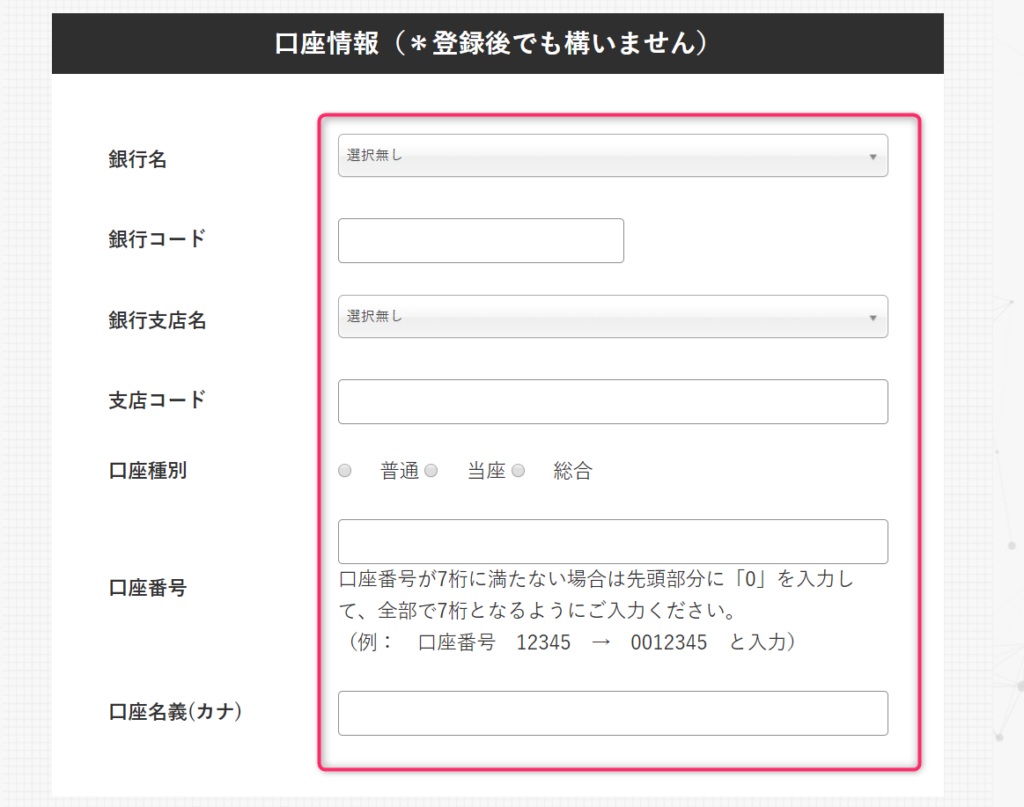
最後は口座情報の入力です。
こちらはパートナー登録後でも入力ができます。
口座の準備がまだの方や、手元に情報がわかるものがない場合などは、パートナー登録後でも構いません。
ここで入力する情報は
- 銀行名
- 銀行コード
- 銀行支店名
- 支店コード
- 口座種別
- 口座番号
- 口座名義
です。
銀行名を選択すると、銀行コードは自動で入力されます。
同様に、銀行支店名を選択すると支店コードは自動で入力されます。
口座番号が7桁より少ない場合、先頭に「0」を付け足して全部で7桁になるようにします。
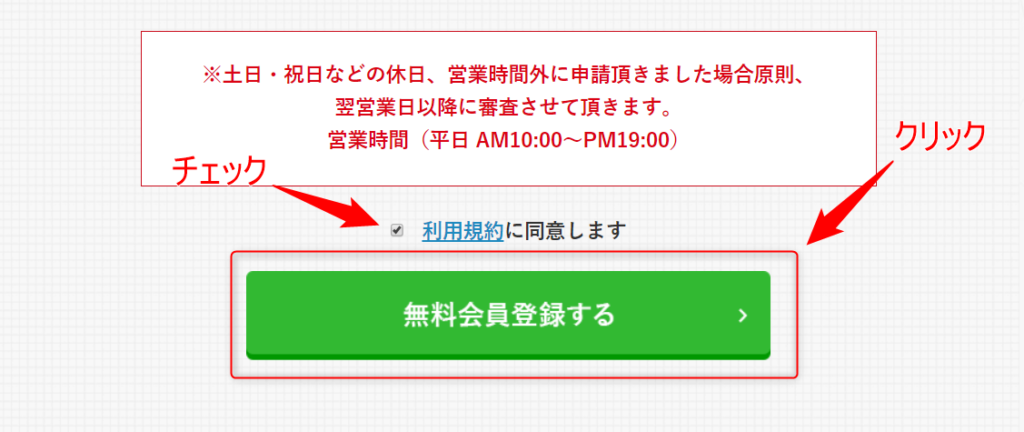
すべての入力を終えたら、利用規約に同意して緑色の四角「無料会員登録する」をクリックします。
アンケートに答える
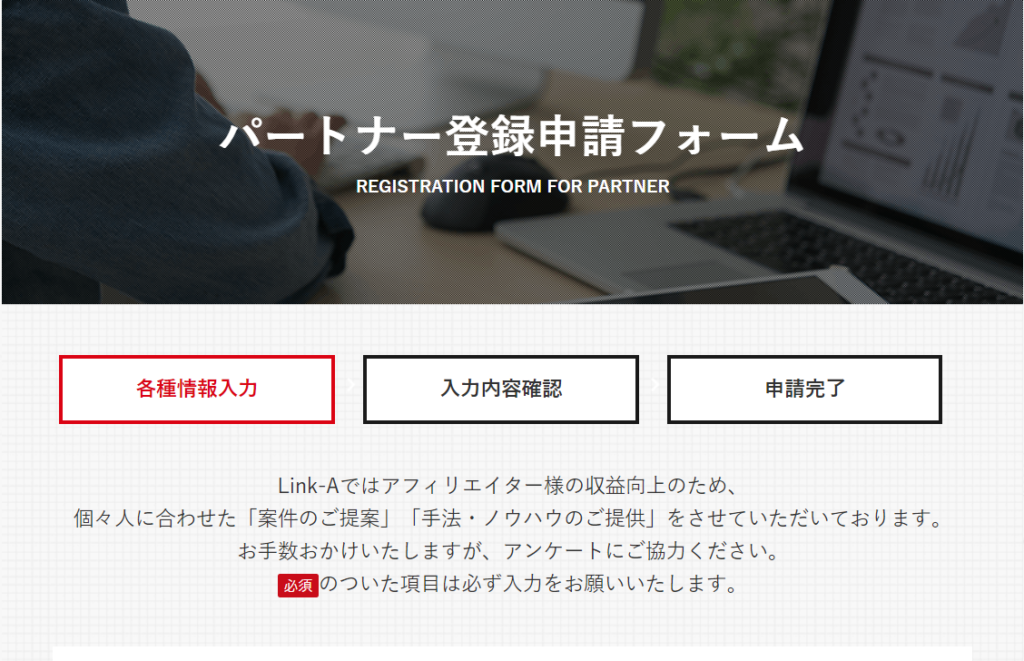
口座情報の入力を終えたら、アンケートに答えます。
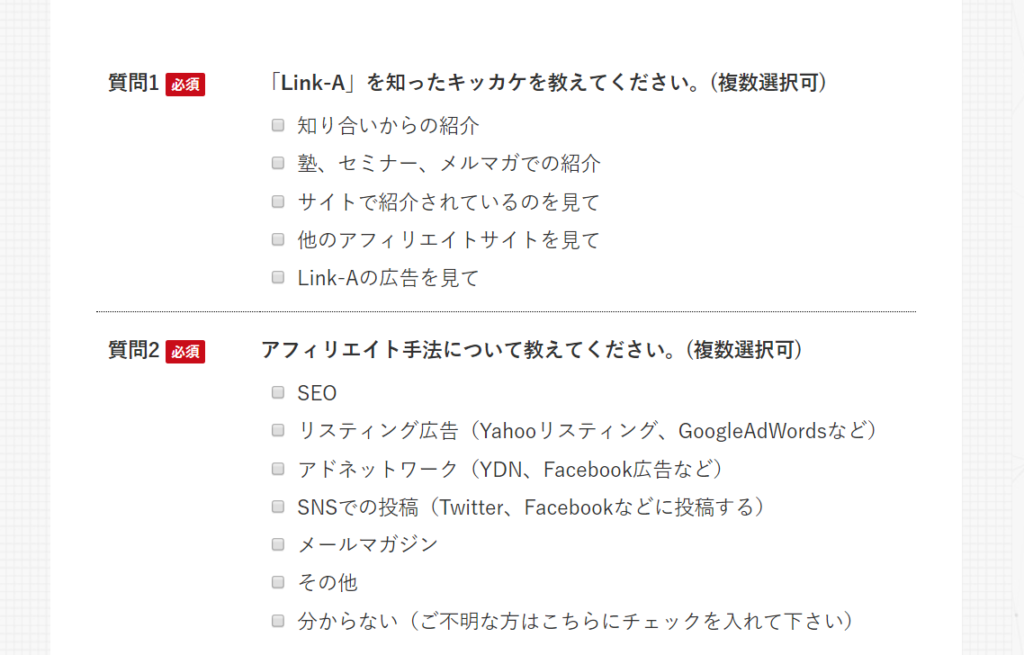
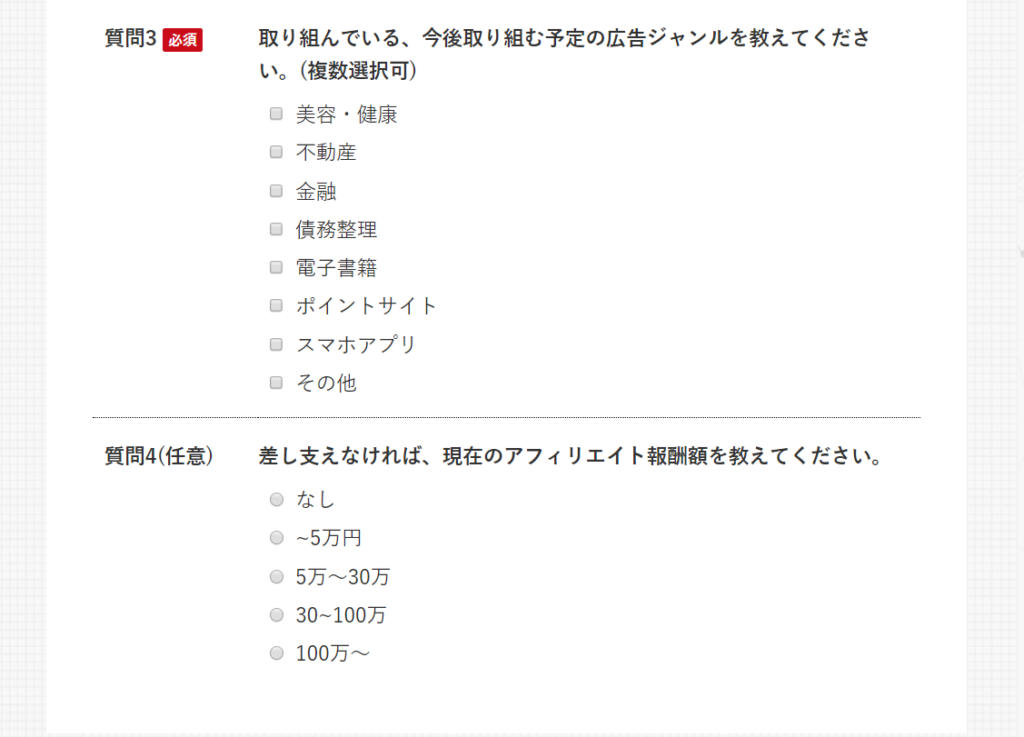
質問1~3は必須項目です。
- 「Link-A」を知ったきっかけ
- アフィリエイト手法
- 取り組んでいる・今後取り組む予定の広告ジャンル
1の「Link-A」を知ったきっかけは、該当項目をクリックすると、詳細を入れる欄が表示されます。
どのような知り合いからの紹介なのか、どのサイトで紹介されていたのかなど、覚えている範囲で入力しましょう。
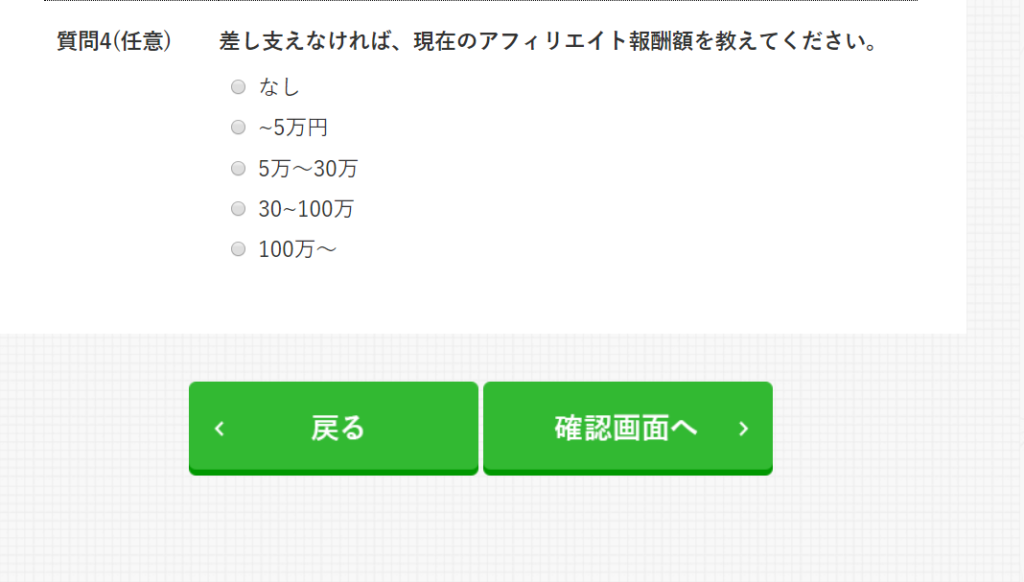
質問4の、「現在のアフィリエイト報酬額を教えてください。」は任意の回答です。
回答を終えたら、確認画面へと進みましょう。
仮登録を完了させる
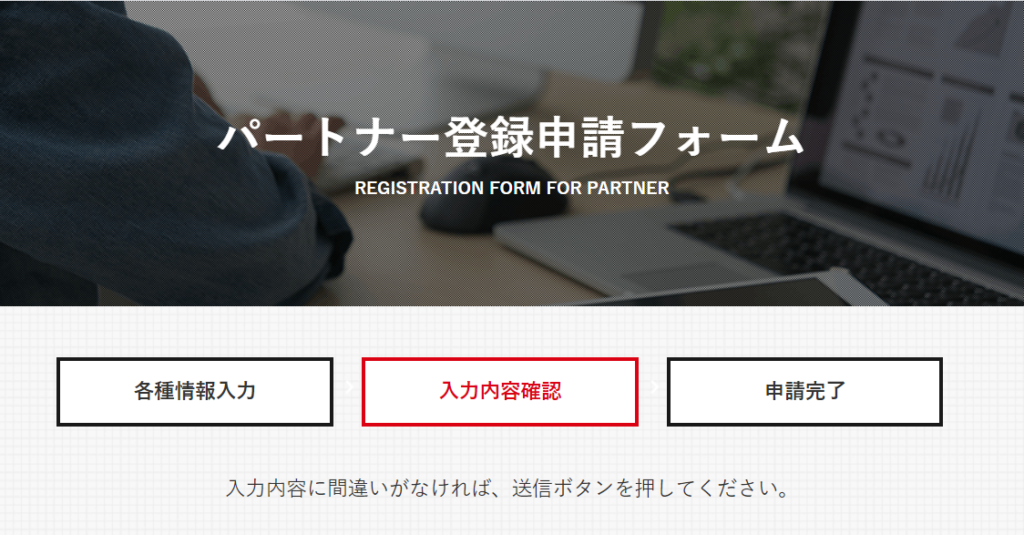
これまで入力した情報がずらっと表示されます。
入力に間違いがないかよくチェックしましょう。
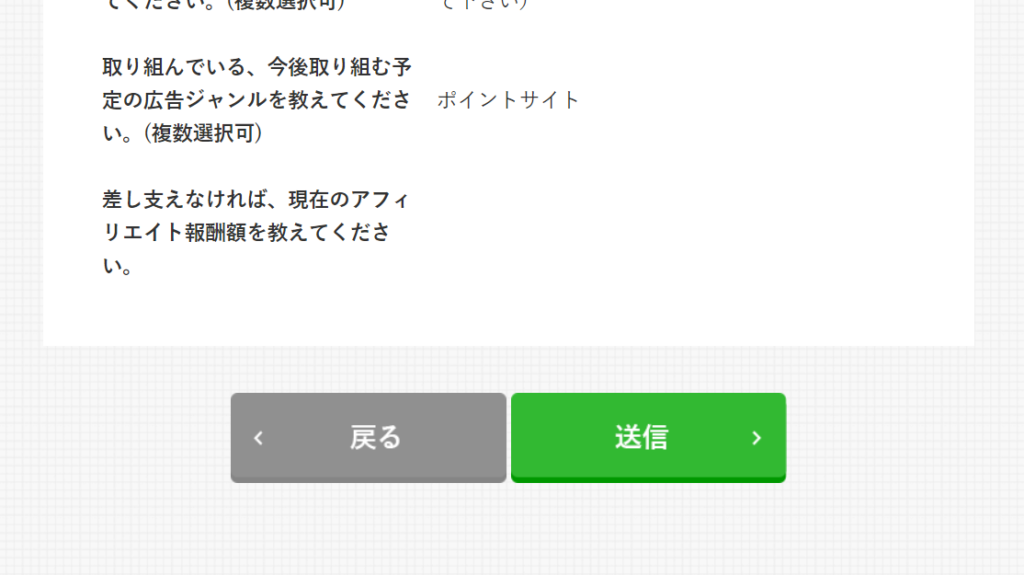
入力した情報に誤りがないことを確認したら、一番下の緑色の四角「送信」をクリックします。
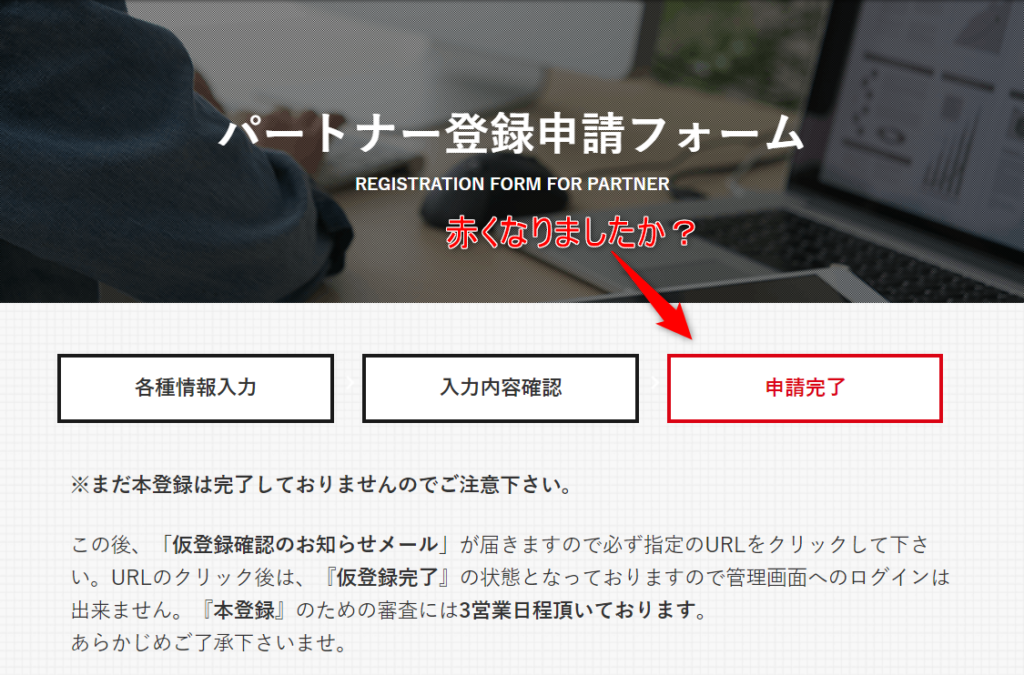
ページが切り替わり、「申請完了」の四角が赤くなっていれば申請が完了しました。
まだ本登録は完了していないので注意してください!
この後、先ほど入力したメールアドレスに「仮登録確認のお知らせメール」が届きます。
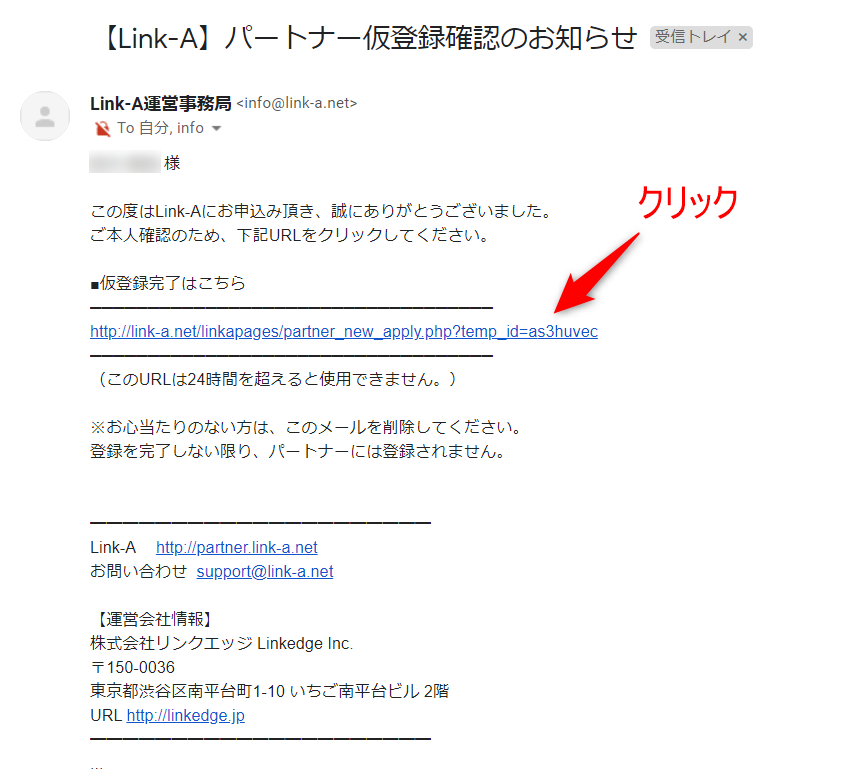
メールに記載されているURLをクリックしたら「仮登録が完了」します。
24時間以内にURLをクリックしないと仮登録がされないので注意してください。
本登録がされるには、審査が必要です。
審査には3営業日ほどかかりますので、お待ちください。
まとめ
LINK-Aの登録方法は以上です。
- パートナー情報
- ログインIDとパスワードの設定
- メディア情報
- 口座情報
が一つのページですべて入力できるので、何度も確認を押しては間違っていたら戻るという作業がなくて楽ですね!
口座情報の入力を本登録後にもできる点もありがたいです。
仮登録の時点でも、パートナー思いのASPだということがわかりますね。
パートナーに寄り添う安心のASP「Link-A」で収入を伸ばしてくださいね!
それでは最後までご覧いただきありがとうございました!



